En Downloadsource.es te hemos explicado y enseñado a usar muchas de las funciones del programa de videollamadas Zoom. Este programa cuenta con una enorme cantidad de herramientas y funciones como por ejemplo la posibilidad de crear subtítulos en vivo y en tiempo real durante una videollamada.
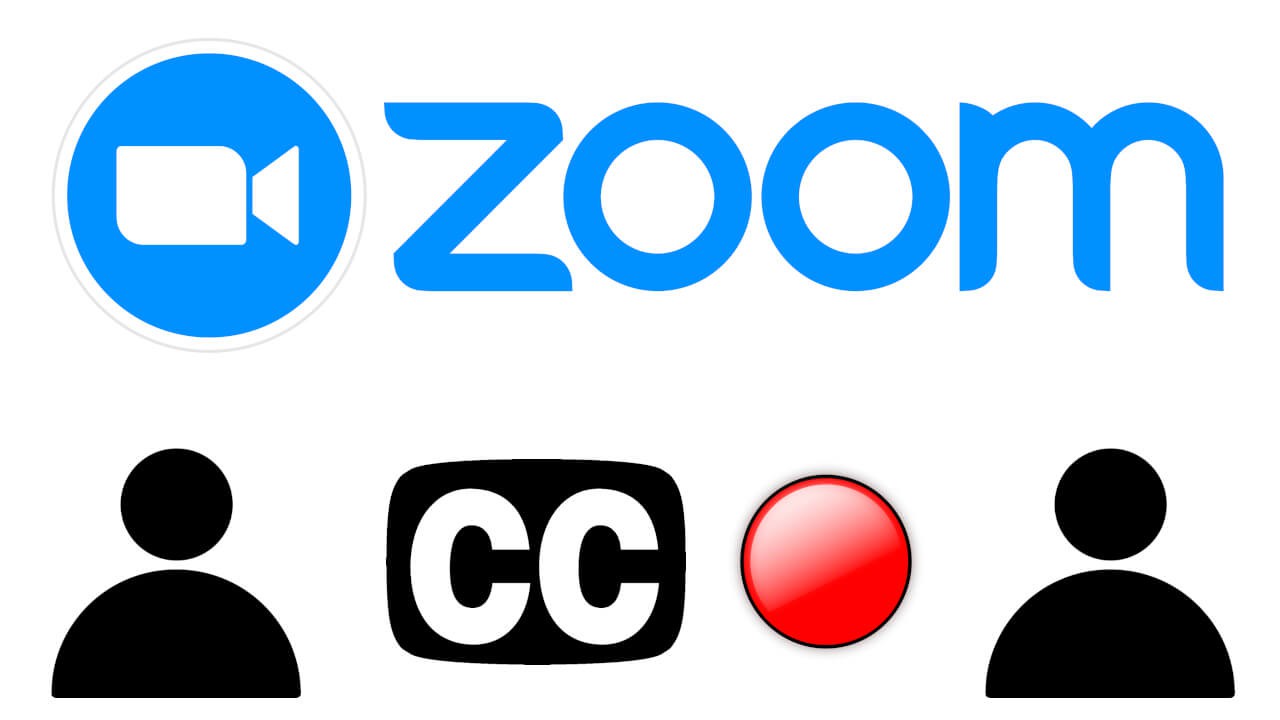
Relacionado: Zoom: Como impedir que otros se unan a tu reunión | PC o App
Zoom es una herramienta de comunicación que ha ganado una enorme popularidad durante la pandemia. Pero este éxito se debe en parte a las múltiples funciones ofrecidas. Una de las funciones más desconocidas de Zoom es la posibilidad de activar los subtítulos en vivo para conversaciones de video.
La herramienta de subtítulos en directo de Zoom ha sido creada como función de accesibilidad para personas con alguna o cierta discapacidad. Sin embargo, cualquier usuario puede tomar ventaja de los subtítulos en directo de las videollamadas. Los subtítulos en directo de Zoom son generados automáticamente por Inteligencia Artificial sin embargo de forma predeterminada esta función no está activada por lo que todos los usuarios deben solicitarla esta opción para poder utilizarla.
Puedes solicitar la habilitación de la función subtítulos en directo de Zoom desde el siguiente formulario: Formulario
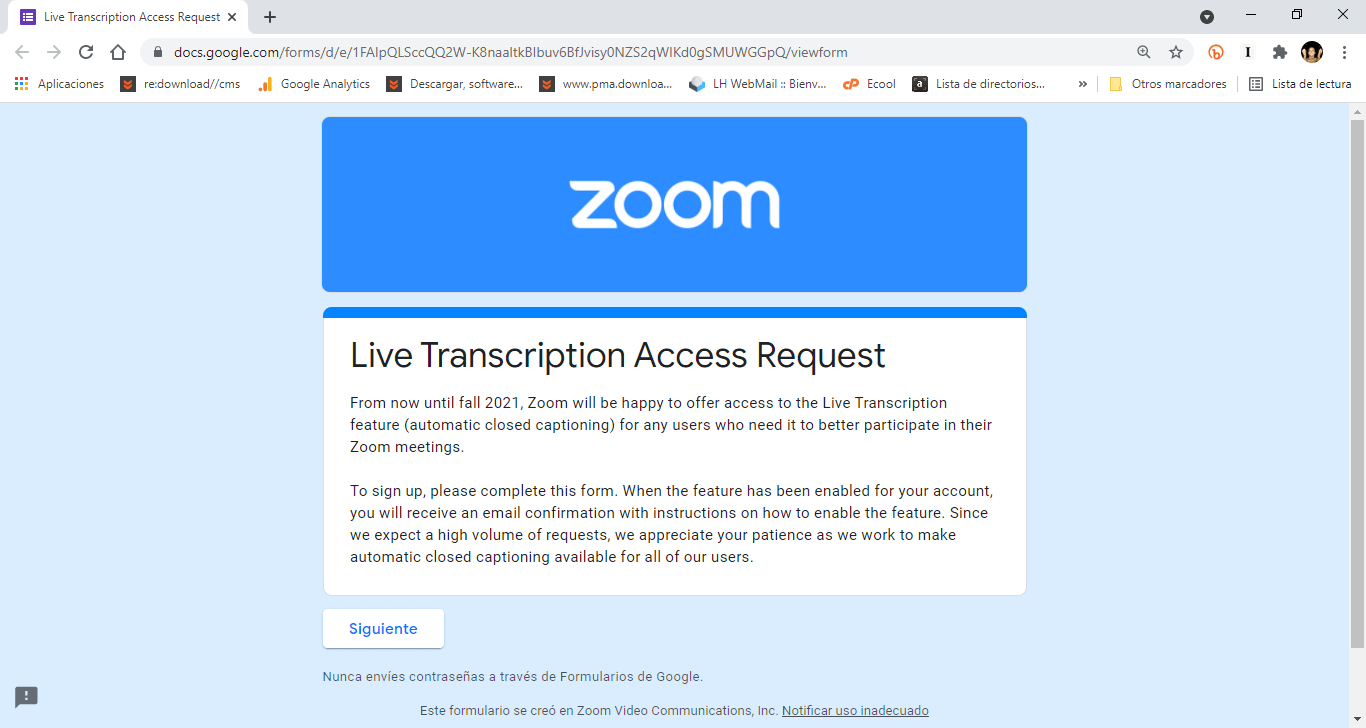
Una vez enviado el formulario con la información solicitada, Zoom habilitará dicha función y te enviará una notificación a tu cuenta de correo electrónico.
Una vez que seamos notificados de la habilitación de la función subtítulos de transcripción de las videollamadas de Zoom, tendrás que proceder a su activación para poder usarlo desde la plataforma.
Dicho esto, a continuación, os mostramos paso a paso como activar y usar los subtítulos en directo en una videollamada de Zoom (transcripción de las conversaciones en directo de una videollamada de Zoom):
Cómo activar los subtítulos en vivo en el zoom
1. Inicia sesión en tu cuenta de Zoom desde la versión Web en tu navegador Google Chrome.
2. Dentro tendrás que acceder a la Configuración.
3. Aquí tendrás que situarte en la sección: En la reunión (Avanzada)
4. Bajo esta sección tienes que localizar y activar la función: Subtítulos ocultos
5. Después de encender el interruptor de dicha opción, una ventana emergente te explicará que también debes encender el interruptor de la opción: Guardar subtítulos
6. A continuación, debajo de la opción "Subtítulos ocultos", habrá un cuadro para "Habilitar el servicio de transcripción en directo que hará que la transcripción de las voces de la videollamada se muestren en el panel lateral durante la reunión. Marca la casilla y haz clic en "Guardar".
7. Los subtítulos en vivo ahora están activados en tu cuenta. Estarán disponibles cada vez que organice una reunión.
Cómo usar subtítulos en vivo en reuniones de video de Zoom
Una vez que hayas activado los subtítulos en vivo en tu cuenta, debes saber que esta función puede ser utilizada desde la versión de Zoom para Windows, Linux, MacOS o desde las apps oficiales para Android, iPhone y iPad.
- Si utilizas Zoom desde un ordenador tendrás que ser tú el anfitrión de la reunión.
1. Una vez centro de la videollamada, haz clic en el botón "Transcripción en vivo" representado por el icono: CC
2. Se abrirá un menú con algunas opciones. Para subtítulos en directo, selecciona: "Habilitar transcripción automática".
3. Ahora a la vez que los participantes vayan hablando, el texto transcrito aparecerá en un cuadro negro translúcido en la parte inferior de la ventana de Zoom.
- En las aplicaciones móviles, dentro de la reunión por videollamada tendrás que pulsar sobre el ícono de tres puntos en la barra de herramientas inferior.
1. Es aquí donde tendrás que seleccionar en el menú la opción: "Habilitar transcripción en vivo"
2. El texto transcrito aparecerá justo debajo del video.
Nota importante: Debes tener en cuenta que la activación de la función por parte de Zoom puede tardar algún tiempo. Además, una vez activada, debes tener en cuenta que esta función utiliza inteligencia artificial, por lo que es algo muy lógico encontrar fallos o errores en la transcripción.
